Portfolio (Beta) ใหม่ ต่างจาก Portfolio เดิมอย่างไร
เราพัฒนา Jitta Portfolio (Beta) ขึ้นเพื่อให้คุณติดตามผลตอบแทน และพัฒนากลยุทธ์การลงทุนของตนเองได้ง่ายยิ่งขึ้น ยิ่งถ้าคุณลงทุนในหลายประเทศพร้อมกัน ก็สามารถใช้ Jitta Portfolio บันทึกการลงทุนได้สะดวกรวดเร็วมากยิ่งขึ้น โดยสิ่งที่ทำให้ Jitta Portfolio (Beta) ใหม่แตกต่างจาก Jitta Portfolio ตัวเก่า ได้แก่
1. คุณสามารถบันทึกการลงทุนออกเป็นหลายๆ พอร์ตย่อยได้ โดยระบบจะแสดงผลตอบแทนของพอร์ตย่อย และผลตอบแทนโดยรวมของทุกพอร์ต
2. ในหนึ่งพอร์ตคุณสามารถบันทึกการลงทุนได้หลายสกุลเงิน และเลือกสกุลเงินหลักสำหรับการแสดงผลได้ด้วย เช่น คุณสร้างพอร์ตการลงทุนกลยุทธ์ปันผลขึ้นมา ซึ่งในพอร์ตนั้นประกอบด้วยหุ้นหลากหลายประเทศ แต่แสดงผลตอบแทนเป็นสกุลเงินดอลล่าร์สหรัฐฯ คุณก็สามารถบันทึกการซื้อหุ้นแต่ละตัว เป็นสกุลเงินของประเทศนั้นๆ ได้ แล้วระบบจะแปลงสกุลเงินต่างๆ ที่คุณบันทึก เป็นเงินดอลล่าร์สหรัฐฯ เพื่อคำนวณผลตอบแทนรวมของพอร์ตให้โดยอัตโนมัติ
สังเกตได้ว่า ช่อง Price คุณใส่ราคาตามสกุลเงินของหุ้นนั้นๆ ได้เลย แล้วระบบจะประมวลผลโดยแปลงค่าเงินเป็นดอลล่าร์สหรัฐฯ ตามอัตราแลกเปลี่ยนของวันนี้ และแสดงตรงผลรวมของพอร์ต
3. เราปรับสูตรการคำนวณให้ละเอียดแม่นยำมากยิ่งขึ้น เช่น การแสดงทศนิยม การคำนวณผลตอบแทนของพอร์ต การคำนวณผลตอบแทนของพอร์ตเปรียบเทียบกับดัชนีตลาด คุณจึงได้ตรวจสอบผลตอบแทนที่เที่ยงตรงยิ่งขึ้น
ดังนั้น หลังจากที่คุณย้ายมาใช้ Jitta Portfolio (Beta) แล้ว อาจจะเห็นตัวเลขผลตอบแทนที่แตกต่างออกไปจากเดิมเล็กน้อย ซึ่งเกิดจากการคำนวณที่ละเอียดมากขึ้นนั่นเอง
นอกจากนี้ คุณอาจจะเห็นข้อความ “Warning!: Allocation is incorrect due to unbalance cash” ซึ่งเกิดจากการที่ระบบตรวจสอบจำนวนเงินสดในพอร์ตทุกๆ วัน เสมือนว่าคุณต้องโอนเงินเข้าบัญชีลงทุนก่อน เพื่อจะซื้อหุ้น หากระบบตรวจสอบพบว่าคุณไม่ได้ฝากเงินเข้าบัญชี หรือเพิ่ม deposit ก่อนที่จะบันทึกการซื้อหุ้น ระบบจะแจ้งเตือน คุณเพียงแค่คลิก “Correct now” ระบบก็จะ deposit เงินสดเข้าไปในหน้า Transaction ให้คุณตามจำนวนเงินที่ขาดโดยอัตโนมัติ
จะเพิ่มพอร์ตใหม่ได้อย่างไร
เมื่อคุณเข้าไปที่ Jitta Portfolio เพียงแค่กด Add Portfolio แล้วตั้งชื่อ พร้อมตั้งสกุลเงินหลักในการแสดงผลตอบแทนให้พอร์ตของคุณ จากนั้นคลิก Create Portfolio พอร์ตใหม่ของคุณก็จะปรากฏขึ้น
เพิ่ม Transaction อย่างไร
คุณสามารถบันทึกข้อมูลการซื้อขายหุ้น เงินสด เงินปันผล และอื่นๆ ได้ เพียงคลิกที่พอร์ตการลงทุนที่คุณต้องการเพิ่มข้อมูล และคลิกที่ปุ่ม Add Transaction
จากนั้นกรอกข้อมูลดังนี้
- Date วันที่เกิดรายการที่ต้องการบันทึก
- Type ประเภทของรายการ เช่น ซื้อ (Buy) ขาย (Sell) ฝากเงิน (Deposit) ถอนเงิน (Withdraw) เงินปันผล (Dividend)
- Symbol ตัวย่อของหุ้น ซึ่งจำเป็นจะต้องบันทึกในฟอร์ตแมต ชื่อย่อตลาด/ประเทศ:ตัวย่อหุ้น เช่น NASDAQ:AAPL สำหรับชื่อย่อของตลาดต่างๆ จะเป็นไปตามรายชื่อด้านล่าง
- United States: NASDAQ, NYSE
- Thailand: BKK
- Singapore: SGX
- Japan: TKO
- Vietnam: VNM
- Hong Kong: HKG
- United Kingdom: LON
- Shares จำนวนหุ้นที่ซื้อขาย (ไม่ต้องใส่เครื่องหมายลูกน้ำ หรือ , คั่นระหว่างตัวเลข)
- Price ราคาของหุ้นที่ทำการซื้อขาย (ไม่ต้องใส่เครื่องหมายลูกน้ำ หรือ , คั่นระหว่างตัวเลข)
- Commision ค่าธรรมเนียมการซื้อขายหลักทรัพย์
- Note จดบันทึกความคิดเห็นเกี่ยวกับการซื้อขายในครั้งนี้
ทำไมเพิ่ม transaction แล้วข้อมูลไม่ตรงกับในแอปพลิเคชัน Streaming
เนื่องจากข้อมูล market price ที่เราใช้ในการคำนวน gain บน Jitta Portfolio นั้นเป็นราคาปิดของเมื่อวาน ไม่ได้เป็นราคาอัปเดตแบบ real-time เหมือน Streaming ดังนั้น ราคาที่นำมาแสดงและผลตอบแทนที่คำนวณได้จึงต่างกัน
“Warning!: Allocation is incorrect due to unbalance cash” คืออะไร
ระบบตรวจสอบจำนวนเงินสดในพอร์ตทุกๆ วัน เสมือนว่าคุณต้องโอนเงินเข้าบัญชีลงทุนก่อน เพื่อจะซื้อหุ้น หากระบบตรวจสอบพบว่าคุณไม่ได้ฝากเงินเข้าบัญชี หรือเพิ่ม deposit ก่อนที่จะบันทึกการซื้อหุ้น ระบบจะแจ้งเตือน คุณเพียงแค่คลิก “Correct now” ระบบก็จะ deposit เงินสดเข้าไปในหน้า Transaction ให้คุณตามจำนวนเงินที่ขาดโดยอัตโนมัติ
จะดู Gainers และ Losers ของพอร์ตได้ที่ไหน
จากหน้าแรก คุณจะเห็นภาพรวมผลตอบแทนของทุกพอร์ตการลงทุนของคุณ เพียงคลิกพอร์ตที่คุณต้องการตรวจสอบโดยละเอียด
จากนั้นคลิกที่แท็บ Statistics
คุณจะเห็น Gainers และ Losers จะปรากฏอยู่ตรงด้านล่างของหน้าต่าง
ดู Asset Allocation ของพอร์ตได้ที่ไหน
จากหน้าแรก คุณจะเห็นภาพรวมผลตอบแทนของทุกพอร์ตการลงทุนของคุณ เพียงคลิกพอร์ตที่คุณต้องการตรวจสอบโดยละเอียด
จากนั้นเลื่อนลงมาด้านล่าง คุณจะเห็น Asset Allocation แสดงในรูปแบบกราฟโดนัท